PC başında geçirdiğimiz saatlerin çoğu Windows'la geçiyor. Windows hayatımızı her ne kadar kolaylaştırıyor olsa da, bizi sinir eden bazı şeyler de yapmıyor değil. Bazen birimiz için faydalı olan bir işlev, bir diğerimiz için gereksiz bir fazlalıktan ibaret de olabiliyor. İşte Windows'ta hemen şimdi kapatabileceğiniz 9 can sıkıcı özellik.
Silme onay kutusu: Windows 7, dosyaları silmek istediğinizde sizden onay istiyor. Sildiğiniz dosyaları Geri Dönüşüm Kutusu'ndan geri getirebilirsiniz, dolayısıyla bu onay kutucuğunu görmek istemiyorsanız, şunu yapın. Masaüstünüzdeki Geri Dönüşüm Kutusu'na sağ tıklayın ve "Silme iletişim kutusunu göster" kutucuğunun işaretini kaldırın.
Caps Lock: Klavyenizdeki Caps Lock düğmesini yanlışlıkla basmak dışında hiç kullanmıyorsanız, bu .reg dosyasına çift tıklayarak onu devre dışı bırakabilirsiniz.
Görev çubuğuna birkaç kez tıklamak: Aynı programa ait birkaç program açtığınızda, görev çubuğundan ona ulaşmak için birden fazla kez tıklamanız gerekecektir. Son açtığınız pencerenin otomatik olarak gelmesi için şu kayıt defteri anahtarını açın:
HKEY_CURRENT_USER\Software\Microsoft\Windows\CurrentVersion\Explorer\Advanced
Yeni bir DWORD değeri oluşturun ve adını LastActiveClick olarak ayarlayın. Yeni değere çift tıklayın, değer verisi olarak 1 yazın. Değişikliği uygulamak için kullanıcı oturumunuzu kapatıp açın.
Windows Update kutuları: Windows 7 otomatik güncellemeleri yükledikten sonra her 4 saatte bir sisteminizi yeniden başlatmak istiyor. Bunun üstesinden gelecek çözümlerden bir tanesi, Windows Update panelini açarak Ayarları değiştir'e tıklamak ve "Güncellemeleri indir ama ne zaman yükleyeceğimi ben seçeyim" öğesini seçmek.
Windows sesleri ve diğerleri
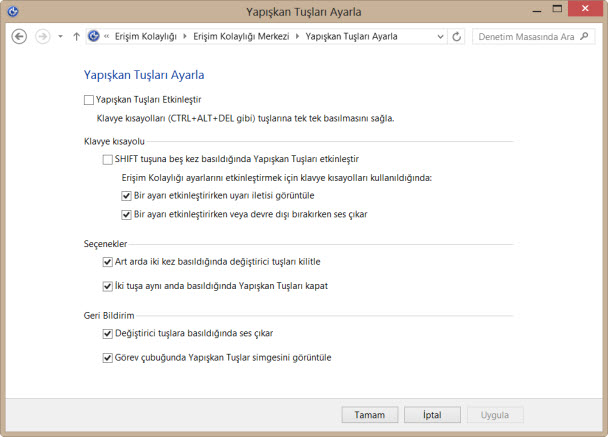
Windows sesleri: Windows'un çeşitli eylemler için çıkardığı sesler sizi rahatsız ediyorsa onları ses simgesine sağ tıklayıp Ses efekti'ne tıklayarak, ardından Ses Düzeni altından Ses Yok'u seçerek kapatabilirsiniz.
İşlem merkezi mesajları: İşlem merkezi her ne kadar önemli bir işlev olsa da, bazen gereksiz yere karşınıza çıkıp canınızı sıkabiliyor. Bu mesajları kapatmak için sağ alttaki bayrak simgesine tıklayın ve İşlem Merkezini Aç'a tıklayın. Sağ sütundan İşlem Merkezi ayarlarını değiştir'e tıklayın. Burada hangi durumlarla ilgili mesaj alacağınızı seçebilirsiniz.
Aero Shake: Aero Shake, pencereleri sallayarak diğer pencereleri küçültmenize izin veriyor. Ancak bu işlevi yanlışlıkla etkinleştiriyorsanız, canınızı sıkabilir. Aero Shake'i bir kayıt defteri değişikliğiyle kapatabilirsiniz. Bunun için Disable_Aero_Shake.reg dosyasını çalıştırmanız yeterli.
Yapışkan tuşlar: Bazılarımız için faydalı bir işlev olsa da çoğumuz, yapışkan tuşları yanlışlıkla etkinleştiriyoruz (Shift'e 5 kere basarak). Kapatmak için şimdi Shift'e beş kez basın, ekrana gelen kutucuktaki "Klavye kısayolunu devre dışı bırakmak için..." bağlantısına tıklayın. Açılan pencerede "SHIFT tuşuna beş kez basıldığında Yapışkan Tuşları etkinleştir." kutucuğunun işaretini kaldırın ve Tamam'a tıklayın.
Filtre tuşları: Benzer şekilde sağ Shift tuşunu 8 saniye basılı tuttuğunuzda Filtre Tuşları penceresi ekrana gelir. Filtre tuşlarını da aynı yapışkan tuşları kapattığınız gibi devre dışı bırakabilirsiniz.
Karışık işlev menüleri: Programların sağ tuş menülerinize ekledikleri öğeler, onların zaman içinde uzamasına neden olabiliyor. İşlev menülerinizi temizlemek için ilgili programları kaldırabilir veya herhangi bir program kaldırmadan CCleaner gibi bir araçla menü öğelerini düzenleyebilirsiniz.
